ドキュメントやフォルダーを検索する
マイページ上部の検索アイコン ![]() からクラウドに同期されたドキュメントを検索することができます。
からクラウドに同期されたドキュメントを検索することができます。
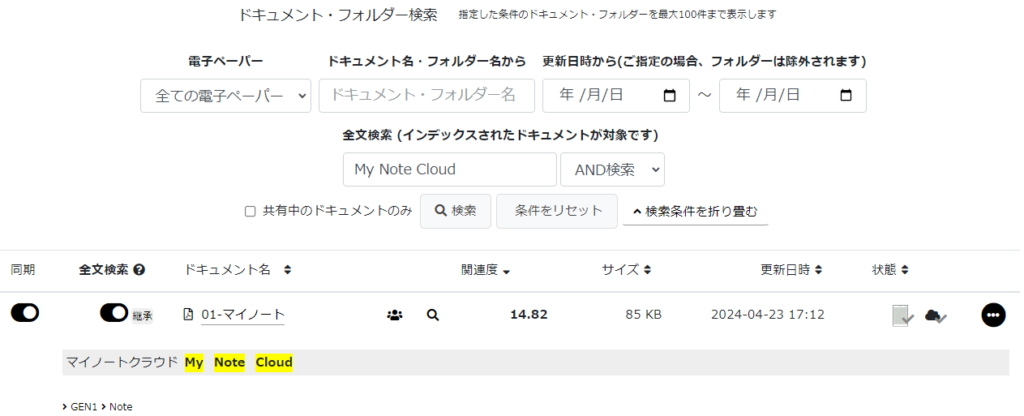
検索条件を指定して[検索]ボタンをクリックすると条件に一致するドキュメントやフォルダーが一覧表示されます。
一覧は最大100件まで表示されます。目的のドキュメントやフォルダーが見つからない場合は、検索条件を変更して[検索]ボタンをクリックしてください。
検索条件
電子ペーパー
My Note Cloud に2台の電子ペーパーを同期している場合、検索対象の電子ペーパーを指定することができます。指定しない場合はすべての電子ペーパーが対象となります。
ドキュメント名・フォルダー名から
ドキュメント名やフォルダー名に含まれる単語を指定することができます。
更新日時から
更新日時は電子ペーパー内にドキュメントが作成・更新された日時です。更新日時の範囲から検索することができます。この条件を指定した場合は、フォルダーは検索対象になりません。
範囲の開始日、終了日は省略することができ、省略した場合は無期限となります。
共有中のドキュメントのみ
オンにすると共有しているドキュメントを検索することができます。この条件を指定した場合は、フォルダーは検索対象になりません。
全文検索
全文検索仕様
全文検索は手書きノートやPDFドキュメントから抽出されたテキストから検索インデックスを構築し、キーワード検索によって目的のドキュメントを見つけるお手伝いをする機能です。日本語と英語をサポートしています。
機密情報やプライバシーを守るため、ご利用者様が検索対象に指定したフォルダーやドキュメントのみが解析され、検索が可能となります。
テキスト抽出仕様
| 手書きノート | Google Cloud Vision による OCR 文字認識 | 有料プラン 50ページ 無料プラン 5ページ | 200,000文字 |
| PDFドキュメント | ドキュメントに埋め込まれたテキストを抽出 | 制限なし | 200,000文字 |
OCR 文字認識の精度は Google Cloud Vision に依存します。
パスワード保護されたドキュメントや、絵画や写真などのテキストを含まないドキュメントは検索できません。
Schedulerフォルダー(カレンダー型のノート)は、検索ワードにならない日付や曜日のテキストを大量に含むため、検索対象外とします。
全文検索仕様
| 検索エンジン | OpenSearch (https://opensearch.org/) |
| 日本語解析 | kuromoji (https://www.atilika.com/ja/kuromoji/) |
ドキュメントから抽出されたテキストは OpenSearch の検索インデックスに登録されます。
全文検索の際には OpenSearch によって、検索インデックスからキーワードとドキュメントの関連度が算出されます。
日本語の単語抽出、長音や活用などの表記ゆれの吸収は kuromoji に依存します。
ヒットしたキーワードはハイライト表示されますが、表記ゆれによって正しく表示されないことがあります。
検索対象の設定
機密情報やプライバシー保護のため、初期値ではドキュメントを検索インデックスに登録しないようになっています。全文検索をご利用になるには、検索対象のフォルダーやドキュメントを手動で設定してください。
ドキュメント一覧の全文検索アイコンと検索設定の変更
ドキュメントの一覧に検索対象の設定状態を表すスイッチ状のアイコンが表示されます。アイコンをクリックすることで設定を変更することができます。設定の変更は操作メニュー![]() の「全文検索設定を確認」からも可能です。
の「全文検索設定を確認」からも可能です。
| アイコン | 意味・内容 |
|---|---|
| 親フォルダーの設定に従って、検索対象に設定されています。 | |
| 親フォルダーの設定に従って、検索対象から除外されています | |
| このドキュメントは検索対象に設定されています。 | |
| このドキュメントは検索対象から除外されています。 |
ドキュメント一覧の検索インデックス状態アイコン
ドキュメント一覧には検索対象の設定と検索インデックスの登録状態によってアイコンが表示されます。
| アイコン | 意味・内容 |
|---|---|
| 検索インデックスに登録されています。 | |
| 検索対象に設定されていますが、まだ検索インデックスに登録されていません。 | |
| × | テキストが抽出できませんでした。 (文字が書かれていない、テキストが埋め込まれていない、パスワードロックなど) |
| なし | 検索対象から除外されています。 |
フォルダーの検索設定を変更する
ドキュメント一覧の全文検索アイコンをクリックすると全文検索設定画面が表示されます。該当フォルダーおよび配下のフォルダーの設定を変更することができます。
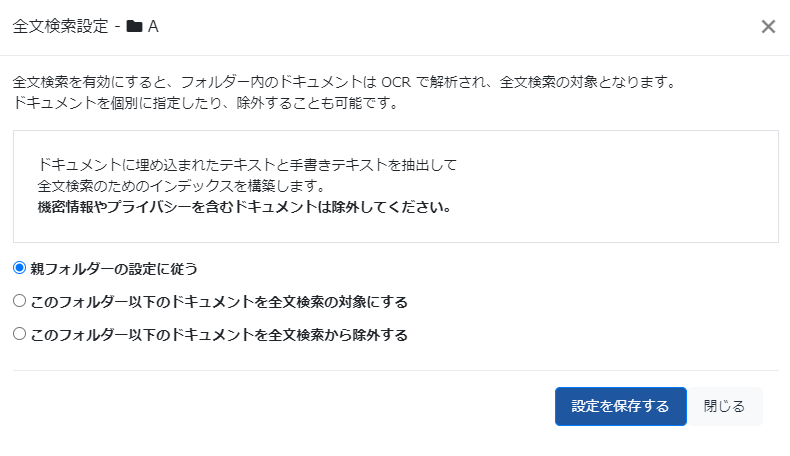
- 親フォルダーの設定に従う(初期値)
親フォルダーの検索設定が適用されます。親フォルダーが検索対象に設定されていれば、配下のドキュメントやフォルダーは検索インデックスに登録されます。親フォルダーの検索設定も「親フォルダーの設定に従う」である場合は、さらに上位のフォルダーの設定が適用されます。 - このフォルダー以下のドキュメントを全文検索対象にする
親フォルダーの設定に関わらず、配下のフォルダーやドキュメントを検索対象とし、検索インデックスに登録します。(個別に除外設定されたものを除きます) - このフォルダー以下のドキュメントを全文検索から除外する
親フォルダーの設定に関わらず、配下のフォルダーやドキュメントを検索対象から除外し、検索インデックスから削除します。(個別に対象設定されたものを除きます)
ドキュメントの検索設定を変更する
ドキュメント一覧の全文検索アイコンをクリックすると全文検索設定画面が表示されます。該当ドキュメントの検索設定を変更することができます。
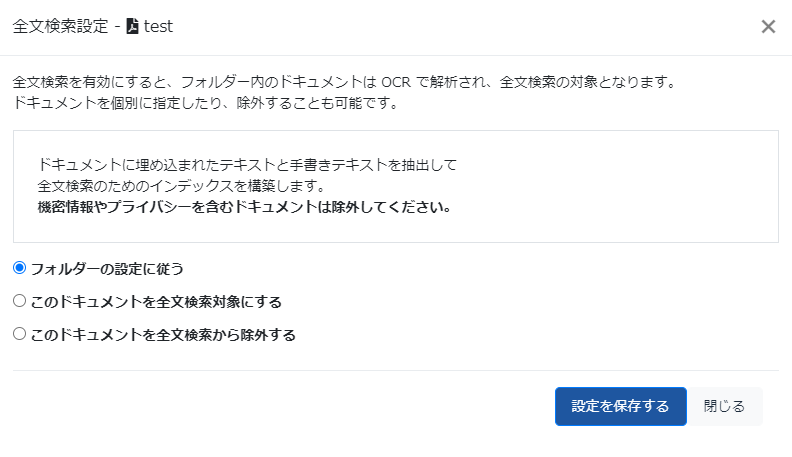
- フォルダーの設定に従う(初期値)
フォルダーの検索設定が適用されます。フォルダーが検索対象に設定されていれば、ドキュメントは検索インデックスに登録されます。フォルダーの検索設定が「親フォルダーの設定に従う」である場合は、さらに上位のフォルダーの設定が適用されます。 - このドキュメントを全文検索対象にする
フォルダーの設定に関わらず、ドキュメントを検索対象とし、検索インデックスに登録します。 - このドキュメントを全文検索から除外する
フォルダーの設定に関わらず、ドキュメントを検索対象から除外し、検索インデックスから削除します。
全文検索に関する制限事項
- ドキュメントの検索インデックスへの登録はリクエストの受付順に順次実行します。混雑時には数分以上を要する場合があります。
- PDFドキュメントに埋め込まれたテキストには、文字化け、スペースの混入、順不同など検索に適さないものがあります。このような場合は、正しく検索されません。
